Korzystanie z konta Office 365
- Aby zalogować się na konto Office 365 można wejść na stronę www Qbusia i kliknąć w link na samym dole strony.

2. Na stronie www.office.com należy podać dane logowania: adres mailowy oraz hasło.
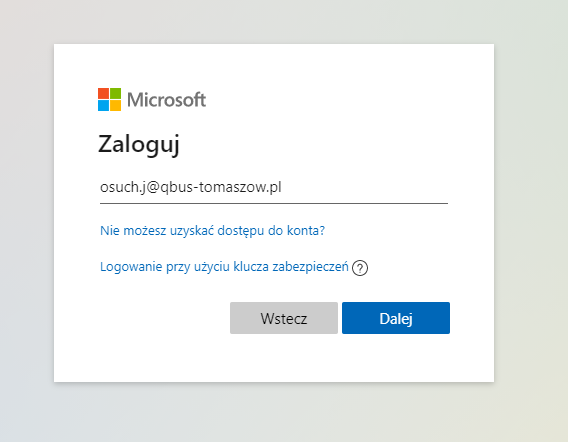

3. Jeśli z urządzenia korzystała już inna osoba, należy wybrać opcję “użyj innego konta”.

4. Przy pierwszym logowaniu system poprosi o zmianę hasła, należy w pierwszym polu podać hasło wygenerowane przez administratora, w drugim i trzecim swoje wybrane hasło.
Hasło powinno mieć minimum 6 znaków, najlepiej litery duże i małe, cyfry oraz znaki specjalne (np. ! @ # $ % &).

5. Aby umożliwić użytkownikom samodzielne resetowanie hasła, należy podać numer telefonu. Obrazują to poniższe zrzuty ekranu.





6. System niemal za każdy razem będzie wyświetlał poniższy monit. Obecnie wybranie każdej z opcji ma taki sam skutek: żaden.

7. Po zalogowaniu pojawia się ekran powitalny usługi Office 365.

8. Program do osbługi poczty: Outlook znajduje się po lewej stronie (pomarańczowa strzałka).

9. Po kliknięciu w ikonę Outlook przechodzimy do programu pocztowego.

10. Aby wejść w ustawienia, należy kliknąć w ikonę koła zębatego w prawym górnym rogu (strzałka 1) i na dole menu wybrać opcję “Wyświetl wszystkie ustawienia programu Outlook” (strzałka 2).

11. Można m.in. ustawić automatycznie dodawany podpis.

